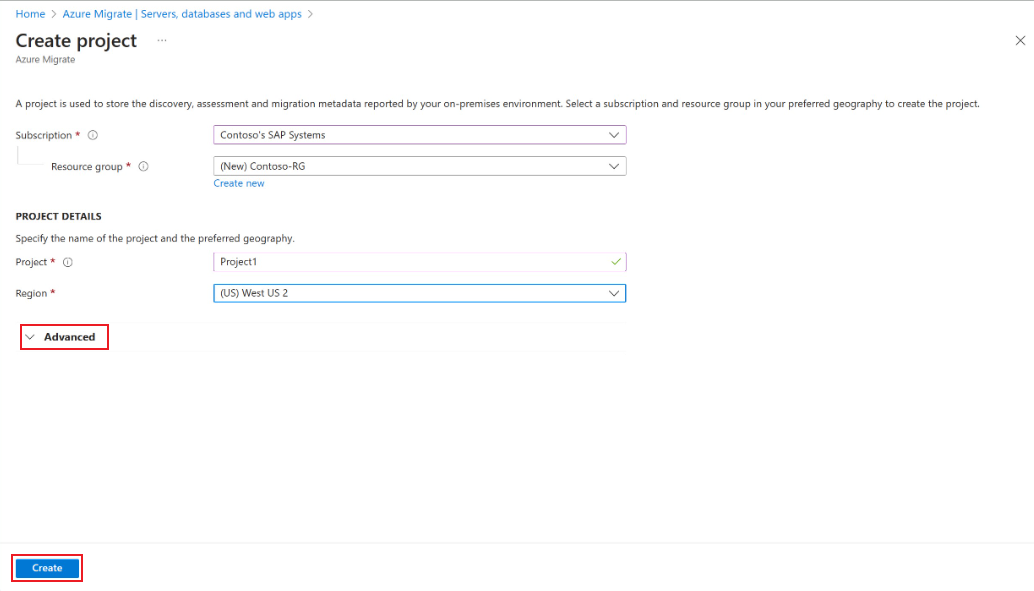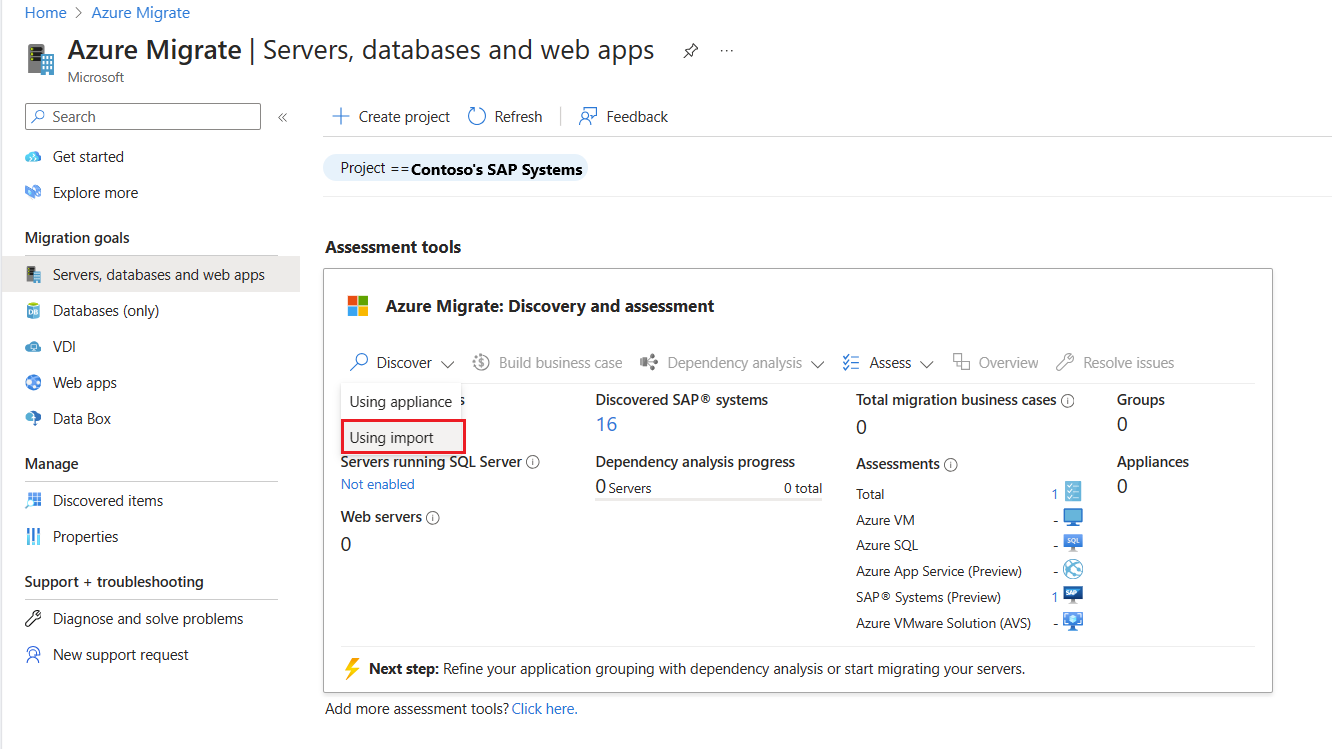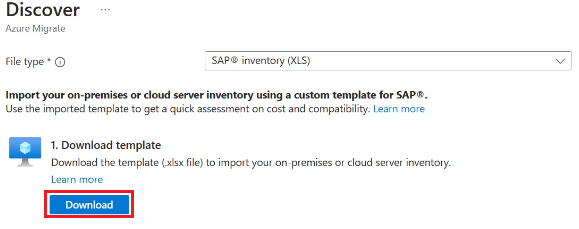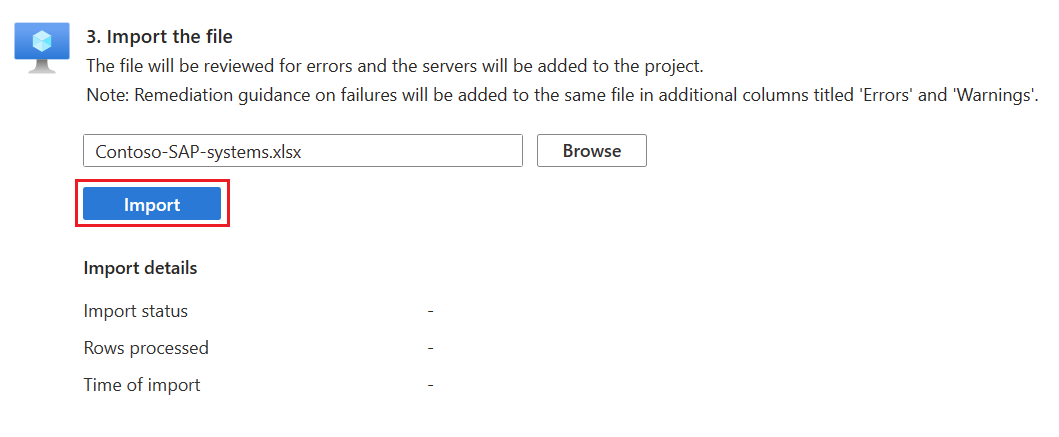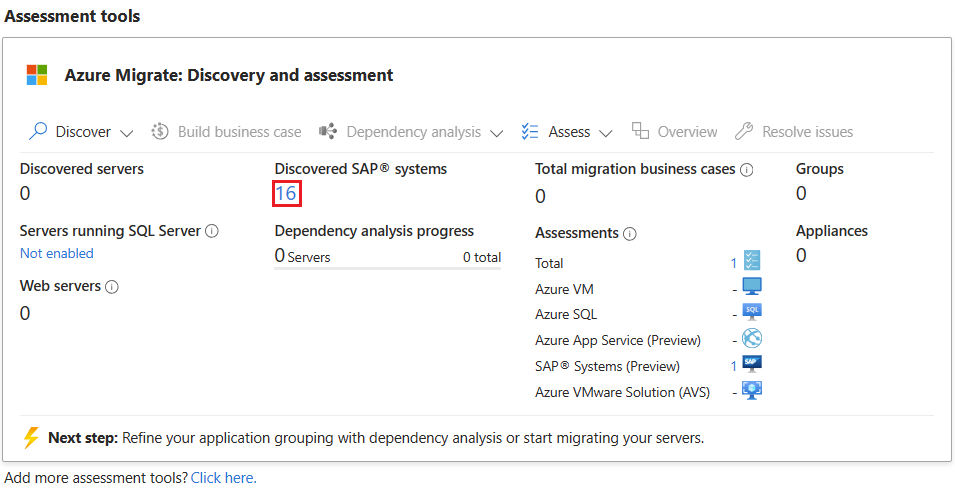Samouczek: odnajdywanie systemów SAP za pomocą usługi Azure Migrate (wersja zapoznawcza)
W ramach podróży migracji na platformę Azure odkryj lokalne zapasy i obciążenia sap.
W tym samouczku wyjaśniono, jak przygotować plik importu ze szczegółami spisu serwera i odnajdywać systemy SAP w usłudze Azure Migrate.
Z tego samouczka dowiesz się, jak wykonywać następujące czynności:
- Konfigurowanie projektu usługi Azure Migrate
- Przygotowywanie pliku importu
- Importowanie spisu systemów SAP
- Wyświetlanie odnalezionych systemów SAP
Uwaga
W samouczkach przedstawiono najszybszą ścieżkę do wypróbowanie scenariusza i użycie opcji domyślnych.
Jeśli nie masz subskrypcji platformy Azure, przed rozpoczęciem utwórz bezpłatne konto.
Konfigurowanie projektu usługi Azure Migrate
Aby skonfigurować projekt migracji, wykonaj następujące kroki:
Zaloguj się do witryny Azure Portal i wyszukaj usługę Azure Migrate.
Na stronie Wprowadzenie wybierz pozycję Odnajdywanie, ocenianie i migrowanie.
Na stronie Serwery, bazy danych i aplikacje internetowe wybierz pozycję Utwórz projekt.
Na stronie Tworzenie projektu wykonaj następujące czynności:
- Subskrypcja: wybierz subskrypcję platformy Azure.
- Grupa zasobów: wybierz grupę zasobów. Jeśli nie masz grupy zasobów, wybierz pozycję Utwórz nową , aby je utworzyć.
-
SZCZEGÓŁY PROJEKTU:
- Projekt: wprowadź nazwę projektu.
- Region: wybierz region, w którym chcesz utworzyć projekt.
-
Zaawansowane: rozwiń tę opcję i wybierz żądaną metodę łączności.
Domyślnie jest zaznaczony publiczny punkt końcowy . Jeśli chcesz utworzyć projekt usługi Azure Migrate z łącznością prywatnego punktu końcowego, wybierz pozycję Prywatny punkt końcowy. Dowiedz się więcej.
Wybierz pozycję Utwórz.
Poczekaj kilka minut na wdrożenie projektu.
Przygotowywanie pliku importu
Aby przygotować plik importu, wykonaj następujące czynności:
- Pobierz plik szablonu.
- Dodaj szczegóły lokalnej infrastruktury SAP.
Pobieranie pliku szablonu
Aby pobrać szablon, wykonaj następujące kroki:
Na stronie Azure Migrate wybierz pozycję Serwery, bazy danych i aplikacje internetowe.
Na stronie Serwery, bazy danych i aplikacje internetowe w obszarze Narzędzia do oceny wybierz pozycję Użyj importu z menu rozwijanego Odnajdź.
Na stronie Odnajdywanie w polu Typ pliku wybierz pozycję Spis SAP® (XLS).
Wybierz pozycję Pobierz , aby pobrać szablon.
Uwaga
Aby uniknąć duplikowania lub niezamierzonych błędów wpływających z jednego pliku odnajdywania do innego pliku odnajdywania, zalecamy użycie nowego pliku dla każdego odnajdywania, które ma zostać uruchomione.
Dodawanie lokalnych szczegółów infrastruktury SAP
Zbierz lokalny spis systemu SAP i dodaj go do pliku szablonu.
- Aby zebrać dane, wyeksportuj je z systemu SAP i wypełnij szablon odpowiednim lokalnym spisem systemu SAP.
Poniższa tabela zawiera podsumowanie pól plików do wypełnienia:
| Kolumna szablonu | Opis |
|---|---|
| Nazwa serwera * | Unikatowa nazwa serwera lub nazwa hosta systemu SAP w celu zidentyfikowania każdego serwera. Uwzględnij wszystkie maszyny wirtualne dołączone do systemu SAP, który zamierzasz przeprowadzić migrację na platformę Azure. |
| Środowisko * | Środowisko, do którego należy serwer. |
| Typ wystąpienia SAP * | Typ wystąpienia SAP uruchomionego na tym komputerze. Na przykład app, ASCS, DB itd. Architektury jednoserwerowe i rozproszone są obsługiwane tylko. |
| Identyfikator SID wystąpienia * | Identyfikator systemu wystąpienia (SID) dla wystąpienia usługi ASCS/AP/DB. |
| Identyfikator SID systemu * | Identyfikator SID systemu SAP. |
| Identyfikator SID poziomy * | Identyfikator SID systemu produkcyjnego klienta w każdym krajobrazie. |
| Aplikacja * | Dowolny identyfikator organizacji, taki jak HR, Finance, Marketing itd. |
| Produkt SAP * | Składnik aplikacji SAP. Na przykład SAP S/4HANA 2022, SAP ERP ENHANCE itd. |
| Wersja produktu SAP | Wersja produktu SAP. |
| System operacyjny * | System operacyjny uruchomiony na serwerze hosta. |
| Typ bazy danych | Opcjonalna kolumna i nie ma zastosowania do wszystkich typów wystąpień SAP z wyjątkiem bazy danych. |
| SAPS* | Sap Application Performance Standard (SAPS) dla każdego serwera w systemie SAP. |
| Procesor CPU | Liczba procesorów CPU na serwerze lokalnym. |
| Maks. PROCESOR CPUUload[%] | Maksymalne obciążenie procesora CPU w procentach serwera lokalnego. Wyklucz symbol procentowy podczas wprowadzania tej wartości. |
| Rozmiar pamięci RAM (GB) | Rozmiar pamięci RAM serwera lokalnego. |
| Typ procesora CPU | Typ procesora CPU serwera lokalnego. Na przykład Xeon Platinum 8171M i Xeon E5-2673 v3. |
| Producent HW | Producent serwera lokalnego. |
| Model | Sprzęt lokalny jest serwerem fizycznym lub maszyną wirtualną. |
| CPU Mhz | Szybkość zegara procesora CPU serwera lokalnego. |
| Łączny rozmiar dysku (GB) * | Łączna pojemność woluminu dysku serwera lokalnego. Uwzględnij wolumin dysku dla każdego pojedynczego dysku i podaj łączną sumę. |
| Łączna liczba operacji we/wy na sekundę dysku * | Łączna liczba operacji wejścia/wyjścia dysku na sekundę (IOPS) wszystkich dysków na serwerze lokalnym. |
| Rozmiar źródłowej bazy danych (GB) * | Rozmiar lokalnej bazy danych. |
| Docelowy rozmiar pamięci RAM platformy HANA (GB) | Kolumna opcjonalna i nie dotyczy wszystkich typów wystąpień SAP z wyjątkiem bazy danych. Wypełnij to pole tylko podczas migrowania bazy danych AnyDb do platformy SAP S/4HANA i podaj żądany docelowy rozmiar bazy danych HANA. |
* Te pola są obowiązkowe.
Importowanie spisu systemów SAP
Po dodaniu informacji do pliku importu zaimportuj plik z maszyny do usługi Azure Migrate.
Aby zaimportować spis systemów SAP, wykonaj następujące kroki:
Na stronie Azure Migrate wybierz pozycję Serwery, bazy danych i aplikacje internetowe.
Na stronie Serwery, bazy danych i aplikacje internetowe w obszarze Narzędzia do oceny z menu rozwijanego Odnajdź wybierz pozycję Użyj importu.
Na stronie Odnajdywanie w obszarze Importuj plik przekaż plik XLS.
Wybierz Importuj.
Przejrzyj szczegóły importowania, aby sprawdzić błędy lub błędy walidacji. Po pomyślnym zaimportowaniu można wyświetlić odnalezione systemy SAP.
Uwaga
Po zakończeniu importowania odnajdywania zalecamy poczekanie 15 minut przed rozpoczęciem nowej oceny. Dzięki temu wszystkie dane programu Excel są dokładnie używane podczas obliczania oceny.
Wyświetlanie odnalezionych systemów SAP
Aby wyświetlić odnalezione systemy SAP, wykonaj następujące kroki:
Na stronie Azure Migrate wybierz pozycję Serwery, bazy danych i aplikacje internetowe.
Na stronie Serwery, bazy danych i aplikacje internetowe w obszarze Narzędzia do oceny wybierz numer skojarzony z odnalezionymi systemami SAP®.
Na stronie Odnalezione systemy SAP® wybierz żądany identyfikator SID systemu.
W bloku Szczegóły wystąpienia serwera są wyświetlane wszystkie atrybuty serwerów tworzących identyfikator SID.
Uwaga
Poczekaj 10 minut i upewnij się, że zaimportowane informacje są w pełni odzwierciedlone w bloku Szczegóły wystąpienia serwera.